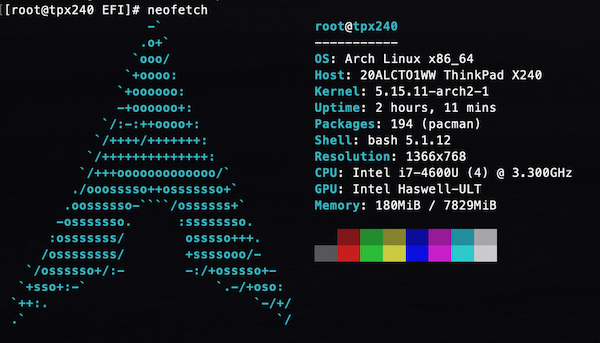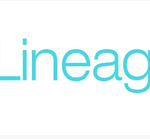久しぶりの投稿となりますね、今回はタイトルの通りArchLinuxネタでございます。
ChatGPT流行っていますね。
ワタクシももちろんChatGPTではいろいろと遊んでいます。
そろそろChatGPTネタも記事にしていきたいと思います。
というわけで今回はArchLinuxでまたまたトラブルです。
久しぶりにpacmanでパッケージ更新をしようとしたらkeyringの証明書の有効期限切れで、
パッケージのダウンロード後にエラーで更新ができなくなるという事態が発生しました。
以前も同様の障害が発生したのですが、今回はその際に解決した手順では復旧できませんでした。
各種調査した結果、今回は前回とは別の手順で最終的には解決に至りました。
ちょっとイレギュラーな方法だったので、その解決方法について紹介していこうと思います。
解決はしましたが、ここではせっかくなので、解決方法をChatGPTさんにも聞いて正解に辿り着けるのか確認してみましょう。
ChatGPTへ1回目の質問
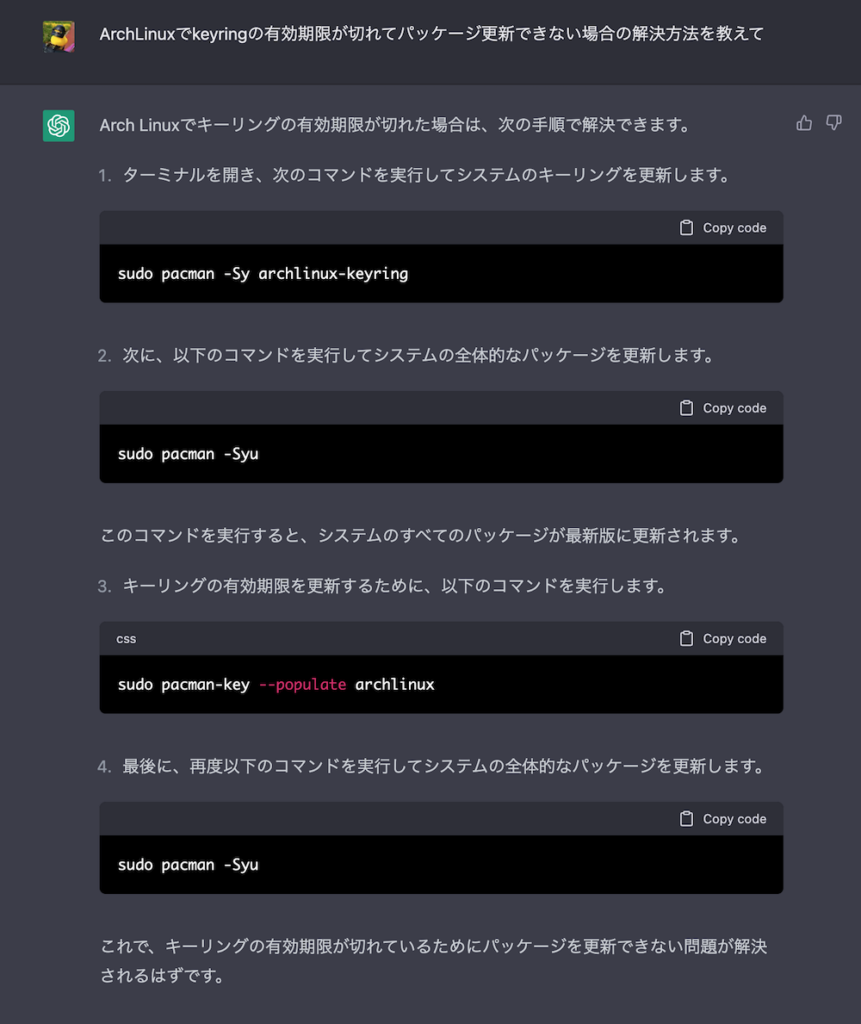
ChatGPTさんからの回答としては、以下のコマンドを順に実行せよとのこと。
ググっても同じような説明が多いですね。
尚、ChatGPTさんの文末には「されるはずです」とかかなり自信満々の回答ですが。。。
sudo pacman -Sy archlinux-keyringsudo pacman -Syusudo pacman-key --populate archlinuxsudo pacman -Syuこれは筆者のケースでは結果として解決に至らない方法で、更新に失敗しました。
ChatGPTへ2回目の質問
というわけで、解決するまでChatGPTにお付き合いいただきましょうか。
追加で以下の質問をしてみました。
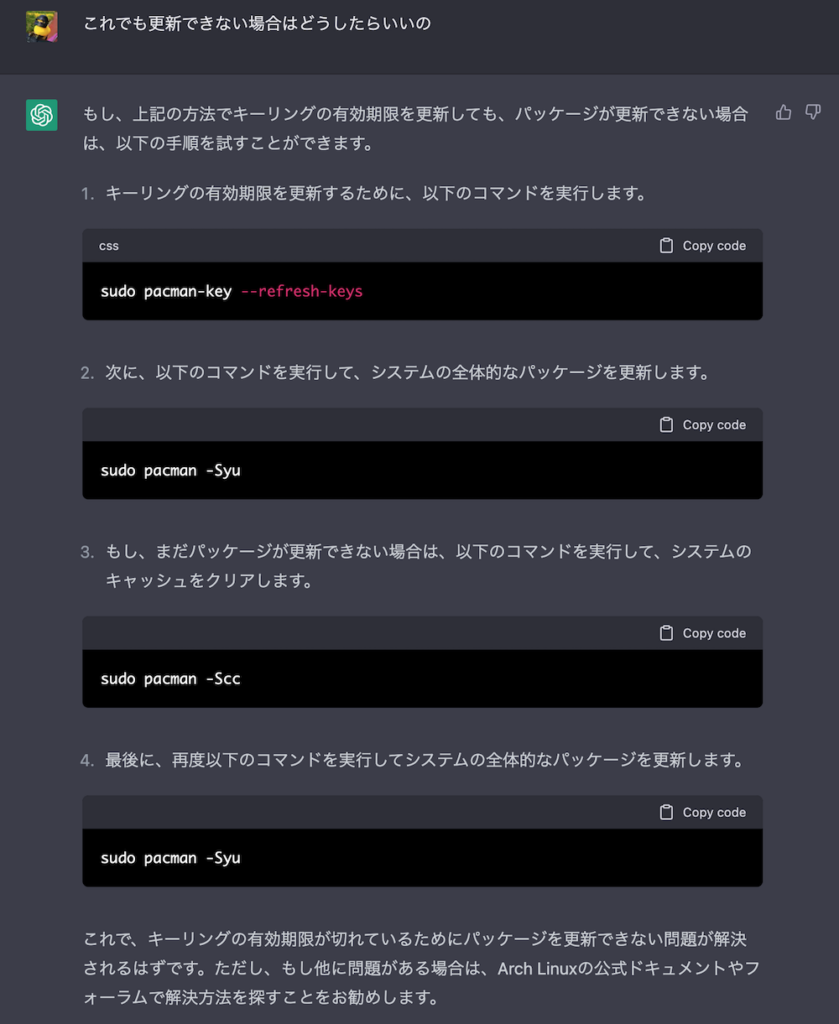
今度の回答はリフレッシュせよということです。
文末にはこれで解決しない場合は公式ドキュメントを見ろとか、フォーラム行けとか逃げに入っていますねぇ。。。笑
それでは、上記を順番に実行してみることにしましょう。
sudo pacman-key --refresh-keyssudo pacman -Syusudo pacman -Sccsudo pacman -Syu上記のコマンドでも筆者のケースでは解決せず、更新ができないものです。
それでは次は少し別の角度から質問をしてみましょう。
ChatGPTへ3回目の質問
今度は聞き方を変えてみました。
まずは無効化できるのかな?ということで、無効化の方法を聞いてみました。
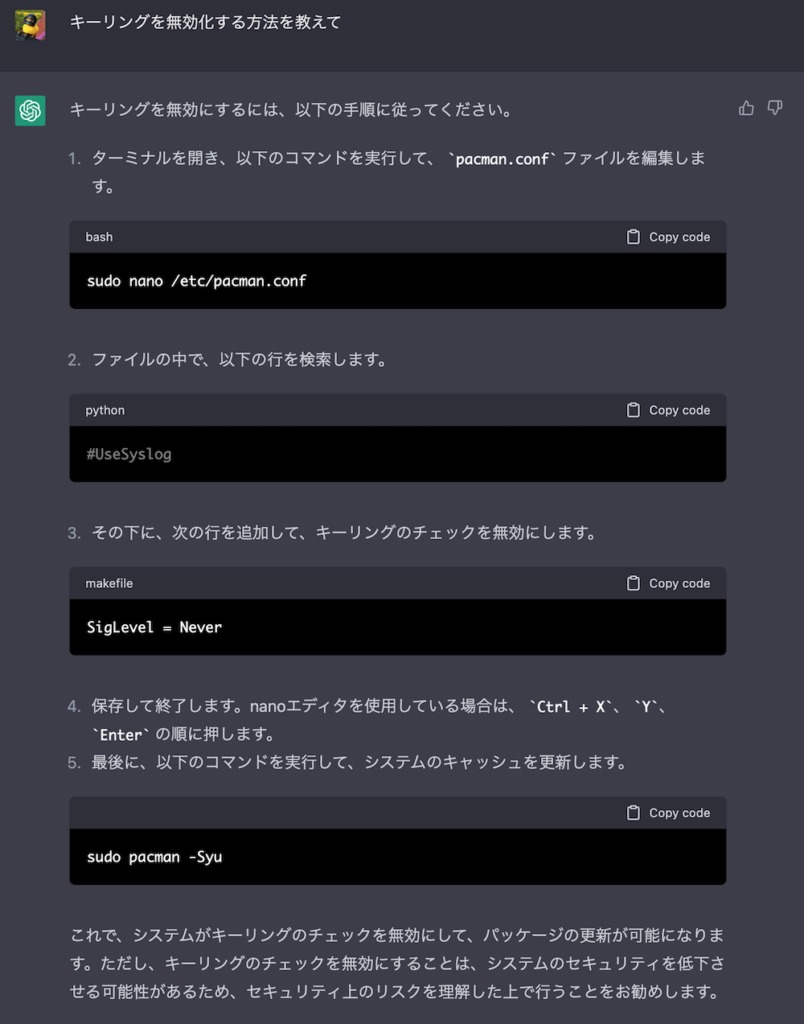
Keyringの無効化はできることがわかりました。
これでできそうです、でもチェック無効化は怖いですね。
今回の私の事象の場合は、Keyring自体がそもそもインストールできないという状態でした。
そこで、Keyringだけ先にインストールしてからKeyringを有効にしてから、
他のパッケージをインストールという手順ならば、この方法でも安全に実施可能かと考えます。
SigLevelを検索して以下の通りNeverに変更します。
#SigLevel = Required DatabaseOptional
SigLevel = Never尚、無効化の他には全て信用するという方式もありました。
以下の方法です。
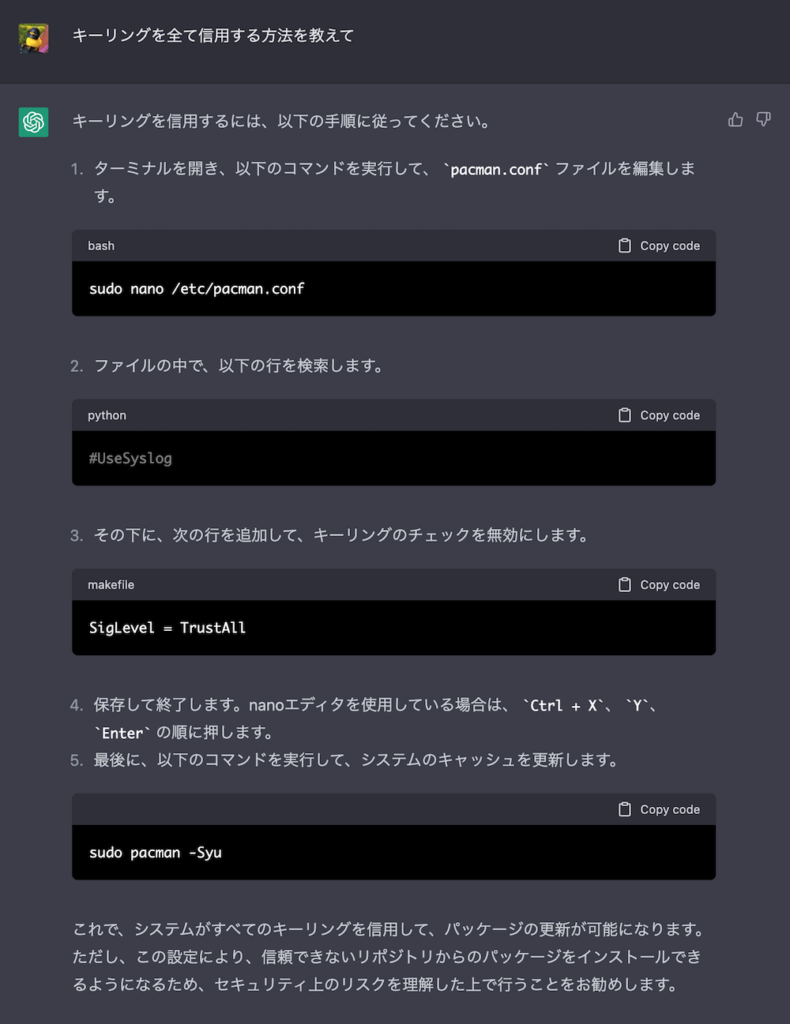
尚、今回の解決にあたり最終的に筆者は以下の手順を採用して実施、更新後は元に戻しました。
#SigLevel = Required DatabaseOptional
SigLevel = TrustAll更新後は以下へ設定戻し
SigLevel = Required DatabaseOptional
#SigLevel = TrustAllまとめ
今回はArchLinuxのKeyringが更新できない場合の解決方法について、
ChatGPTさんの性能確認も含めてご紹介しました。
いかがでしたでしょうか。
ChatGPTでも一発で解決しない場合もあることが分かったと思います。
最終的には人間がAIをうまく活用していくものだと考えます。
ChatGPTでエンジニアは不要になるなんて話は、やはりまだまだ先。
これからはこのような便利ではあるが不確実なところもあるAIですので、
ハマるところにはうまく組み合わせて、実用化や効率化に向けて使いこなす、
そういう人材が求められると思えます。
この先もエンジニアを続けていくにはAIを活用しつつ、
目指すところに向かっていけるかが、個人の成長の鍵になっていくでしょうね。